|
CriWare Unreal Engine
Plug-ins for CriWare solutions.
|
|
CriWare Unreal Engine
Plug-ins for CriWare solutions.
|
本文介绍如何使用UE功能播放音频。
*有关音序器功能的信息,请参阅虚幻引擎官方主页。
从序列编辑器上的轨道添加按钮添加 Atom Track 。
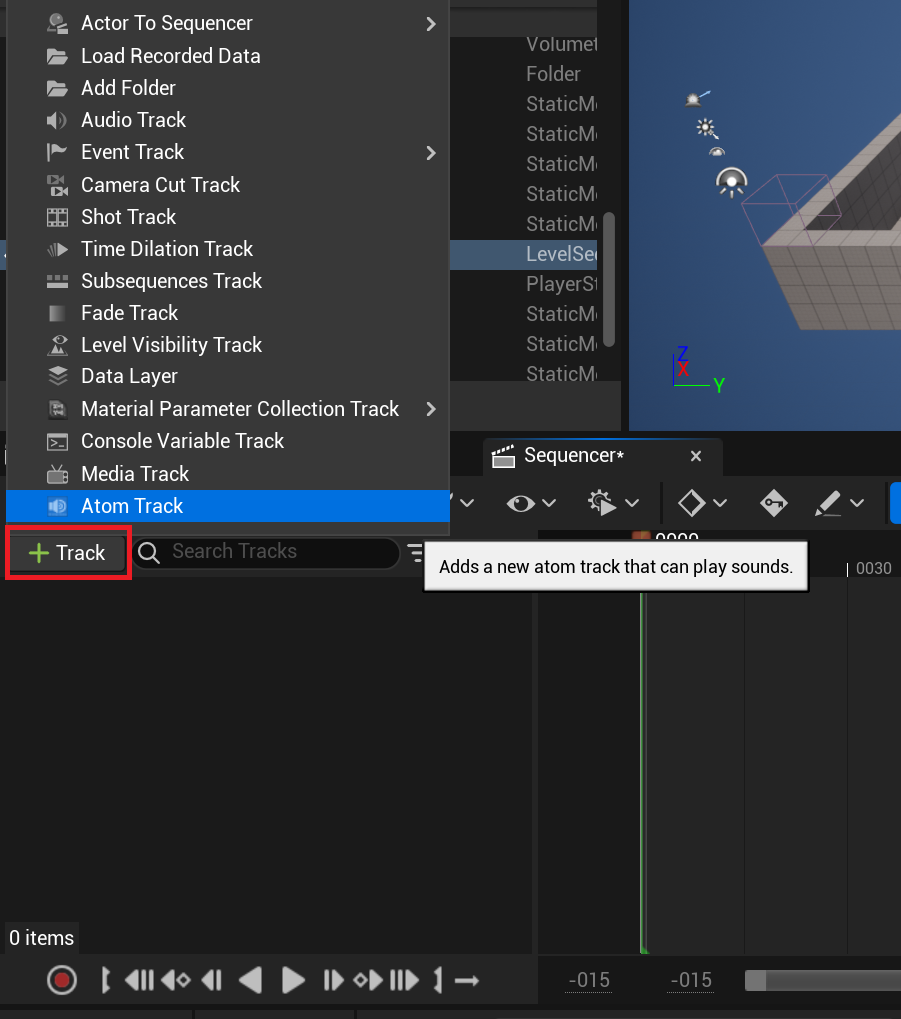
按 Atom 轨道上的“添加部分”按钮,选择Cue表,然后选择Cue。
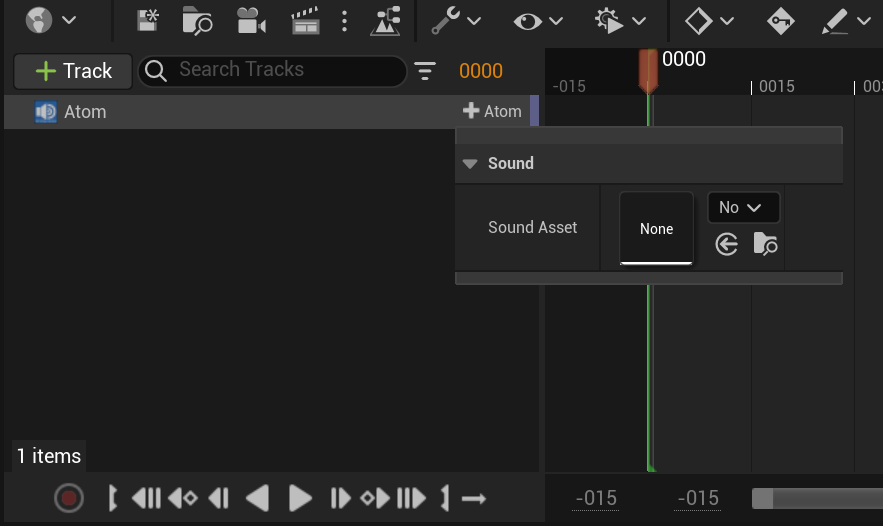
当您选择音效Cue时,包含所选音效Cue的部分将添加到 Atom 轨道中。

音频将在“部分范围开始”时间开始播放。
您可以通过移动部分来调整音频播放时间。
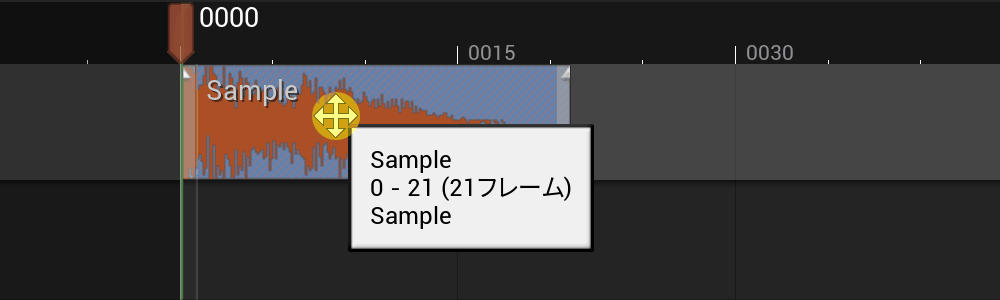
音频播放将在以下时间停止。
通过扩展 Atom 轨道,您可以添加音量和音高的操作Key。
通过添加此功能,即使音序器正在播放,您也可以更改音量和音高。
还可以随着时间的推移改变操作Key之间的音量和音高值。

从序列编辑器中打开 曲线编辑器 。

选择要调整其变化的参数。
设置的操作Key查看在图表上。
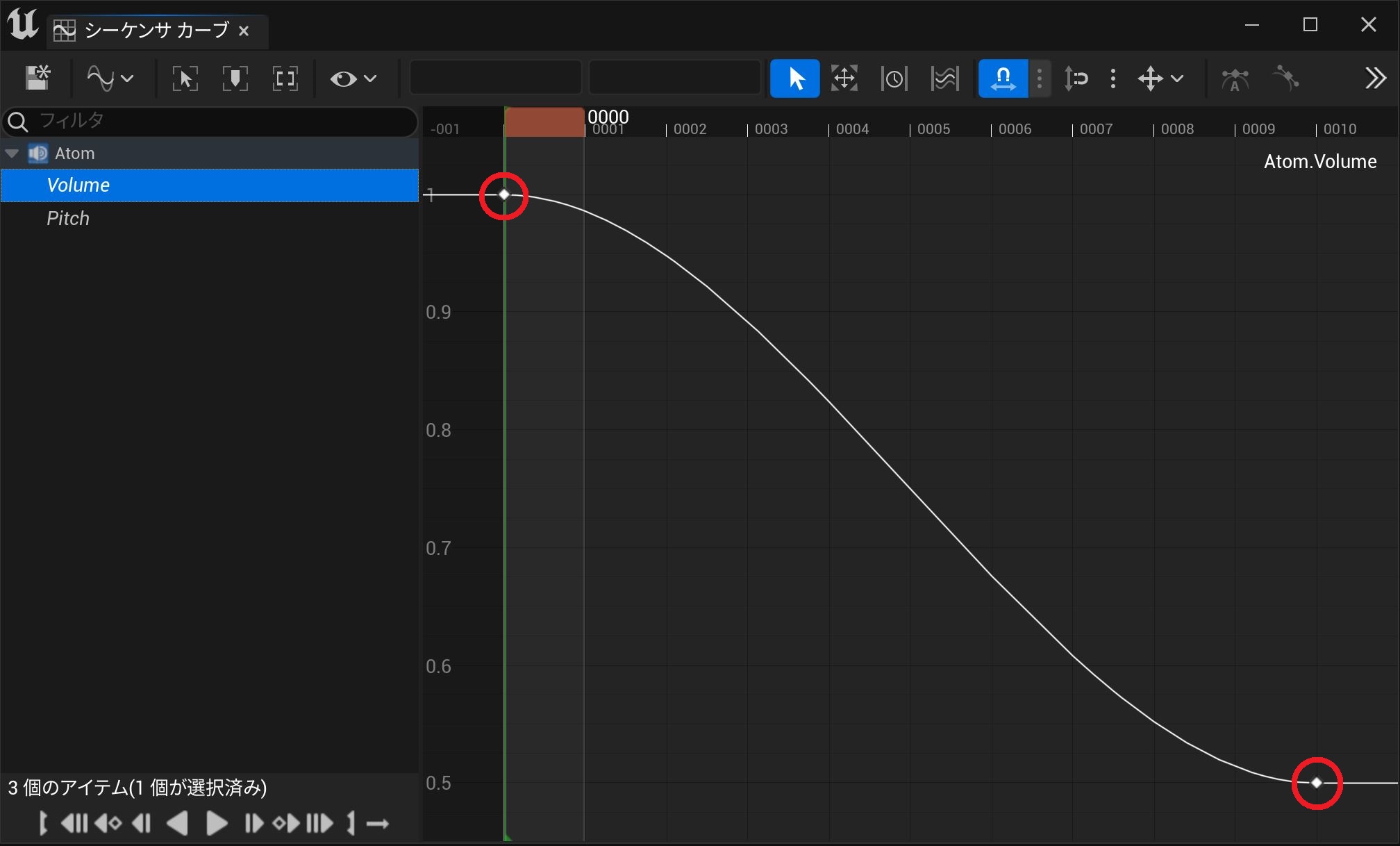
通过移动图表上查看的操作Key可以更改以下设置。
您还可以通过更改操作Key之间的曲线来调整参数更改量。
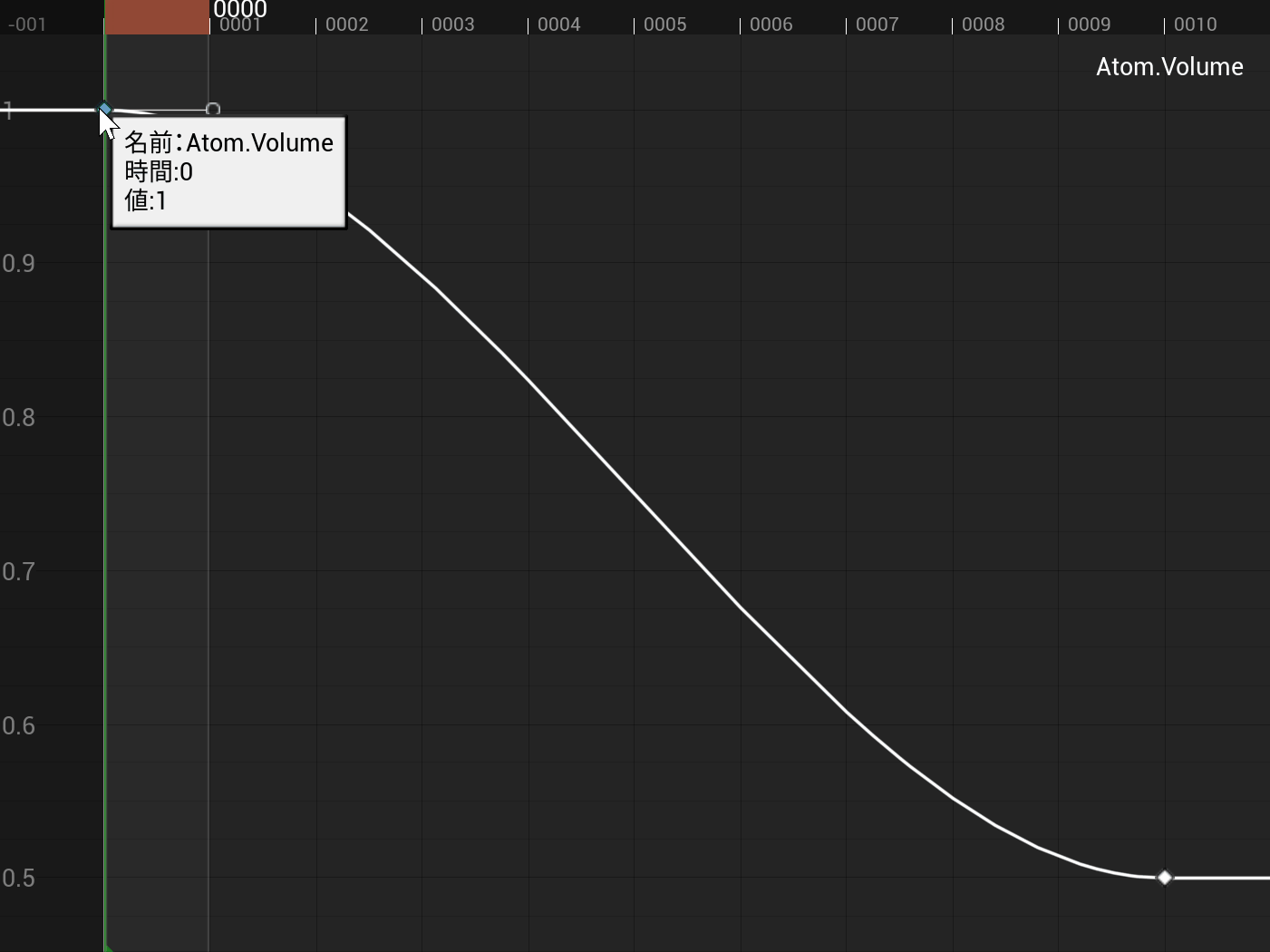
更改音高就是更改音频的频率。
预设下, CRIWARE UE 插件设置为支持高达 48kHz 的频率。
因此,如果更改音高时超过最大频率,更改不会被处理。
如何设置最大频率请参考手册。

THIS SERVICE MAY CONTAIN TRANSLATIONS POWERED BY GOOGLE. GOOGLE DISCLAIMS ALL WARRANTIES RELATED TO THE TRANSLATIONS, EXPRESS OR IMPLIED, INCLUDING ANY WARRANTIES OF ACCURACY, RELIABILITY, AND ANY IMPLIED WARRANTIES OF MERCHANTABILITY, FITNESS FOR A PARTICULAR PURPOSE AND NONINFRINGEMENT.